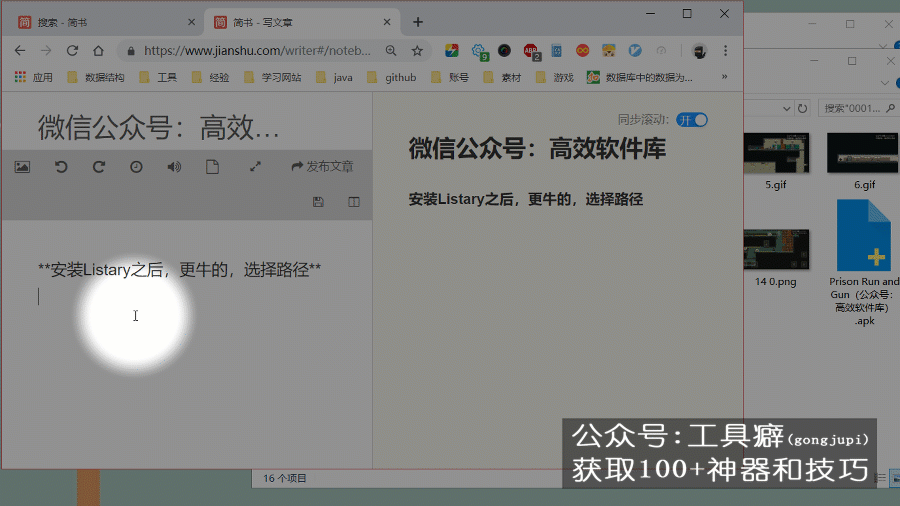酷友们,大家好!
大家使用的 windows 中有很多自带的应用,但是很多都不尽人意,只是一些基础的功能,经常看我的公众号的就应该清楚,我推荐过很多可以代替 Windows 自带应用的软件。比如浏览器、图片查看器、剪切板、
音量合成器,甚至是记事本等等很多 。

不是说 Windows 自带的应用不行,基本功能还是可以的,毕竟是微软出的,只是说功能太单一,对于不经常使用电脑的来说,是完全可以的。
就相当于每个手机都有自带的相机,但是还有有很多人会下载第三方美颜相机。
至于微软为什么不把记事本、图片查看器、视频播放器等等基础软件做好点、功能强大点,肯定是有他的考虑的。毕竟是基础常用软件,
一是可能顾及更多的低配置电脑
、
二是考虑到软件的使用门槛
。
采用第三方软件替代 Windows 的某一些基本软件,还是有必要的,对于提升工作效率等等还是有很积极的作用的。
接下来推荐在业界有代表性、可以完全替代 Windows 自带应用的软件(很多之前在公众号都详细推荐过)。
1、图片查看器
在 Win 8 之前,Windows 自带的看图软件是不能查看动图的,而 Win 10 就可以看了。但是看体积相对大一点的图片,
电脑很容易卡死,而且打开速度非常的慢
。
那么就给大家推荐一款完全可以替代 Windows 自带的看图软件 —— HoneyView,该软件仅仅只有 7M 多,
看图不仅速度快,而且支持的格式多
,支持几乎所有图片格式的浏览,
甚至包括 RAW 文件,PSD 文件( Photoshop 专用格式)也支持。另外鼠标聚焦图片,然后
右击鼠标即可预览图片
。

看图基本上是我们的日常了,有多重要就不以言表了。
2、视频播放器
现在不管是线上的播放器,还是离线的播放器,没有视频倍速功能,那都不算是一款真正的播放器。
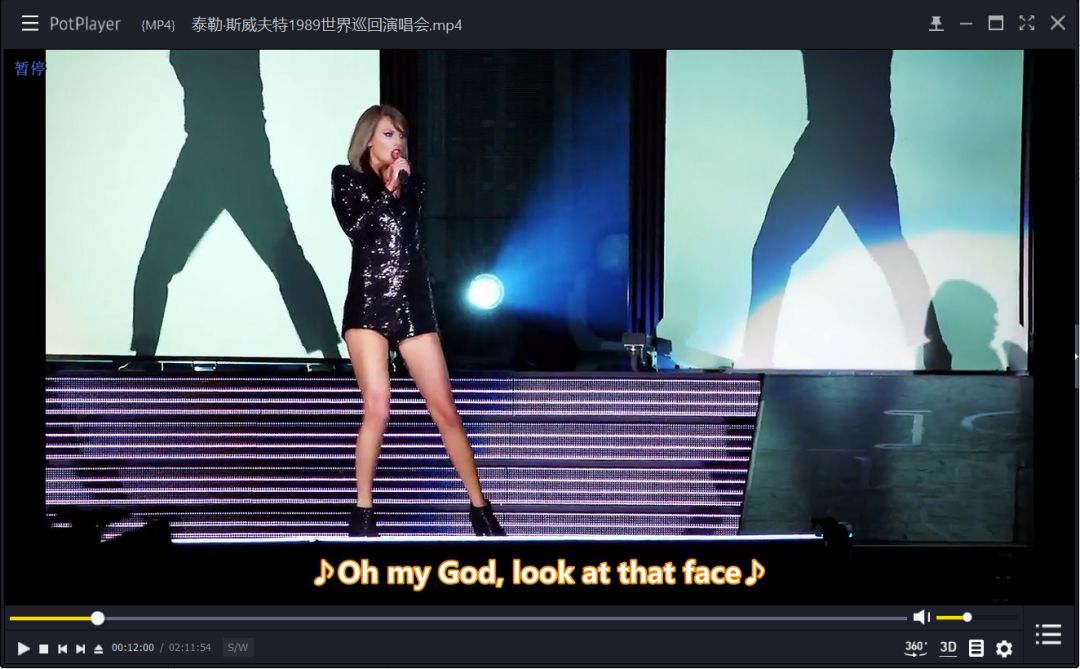
potPlayer 是韩国开发的一款超超超级强大的一款播放器,其优势在于强大的内置解码器,几乎支持所有的视频格式,flash也能支持。但不仅仅有这些,还有很多是我喜欢的。比如,支持单帧播放(
F前进一帧,D倒退一帧
);支持变速播放(
X减速,C加速,Z还原
);
改变任意视频的比例
;还有个重要的,画面简洁,支持中文,可以下载扩展皮肤。
3、记事本
自带的记事本根本没有一点特色,这是大家都知道。
当然有人会说,Word 编辑文本可以更强大。其实也是,Word 什么文本格式都可以设置,但是功能太强大了,需要一定的门槛,不然以至于网上有很多 Office 教程了。
今天推荐的文本软件 —— Typora,不仅仅可以替代记事本,甚至在某些程度上是可以替代 Office 的。
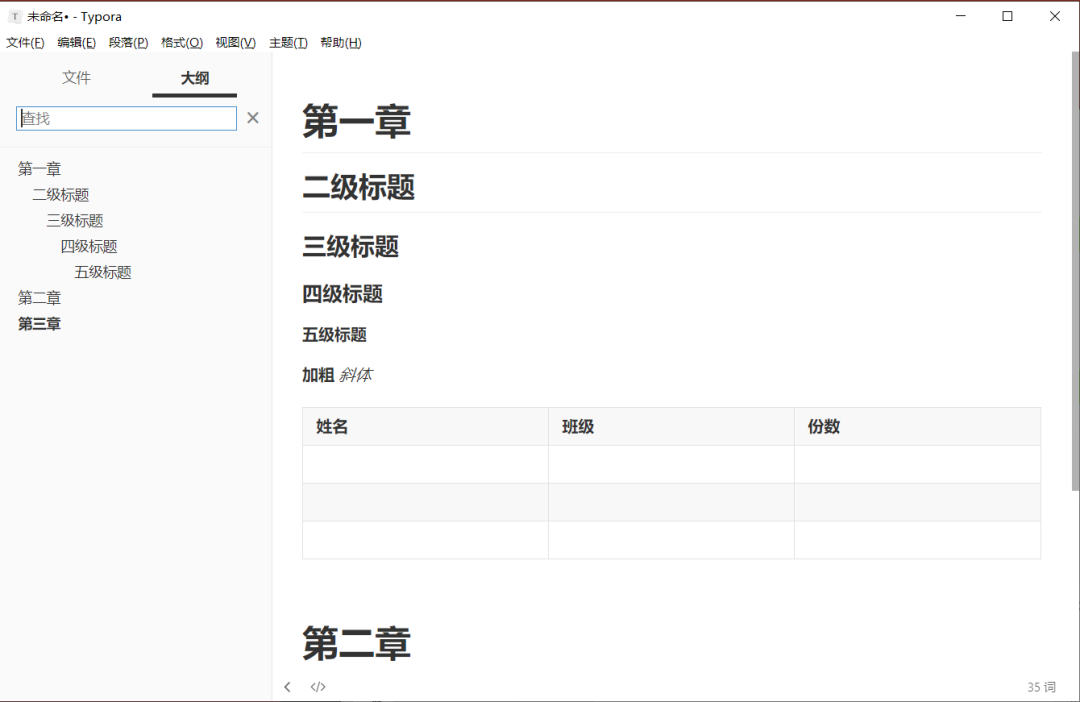
Typora 是一款极简免费的 Markdown 编辑器,只需要几个简单的语法就可以排本得很漂亮的,
但是语法不会可以用鼠标点击,也是很简单的
。因为字体颜色、大小、行间距,字间距等等都已经预设了,你如果不喜欢可以修改成任何的样式。
编辑好文档之后,保存的文档是 md 格式,是有 Markdown 编辑器才能打开。如果你想把文件发给其他好用,你可以将文档生成 HTML 、PDF、Word文档、甚至是图片。
这样编写的文档美观、而且简单。好用!
4、音量控制
调节电脑音量也是再频繁不过了,然而点击 Windows 10 自带的音量图标后,只会仅仅出现一个扬声器的音量控件。
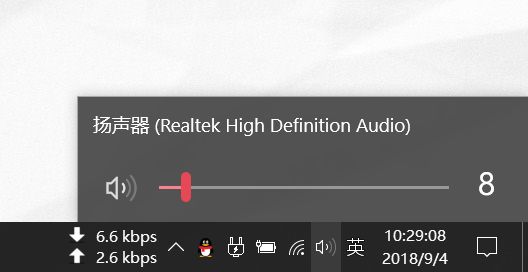
然而需要调节更多程序的音量,则必须鼠标右击音量图标然后点击音量混合器。显然没有点击显示的 UI 好看,而且麻烦。
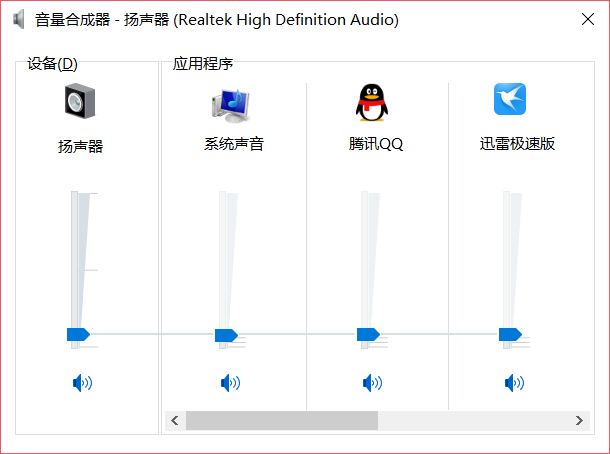
而 EarTrumpet 是 Microsoft Store上托管的UWP 应用程序。只需要单击图标可获得现代重新设计的音量混合器。该音量控制是对所有播放声音的应用程序普遍适用的主音量控制。
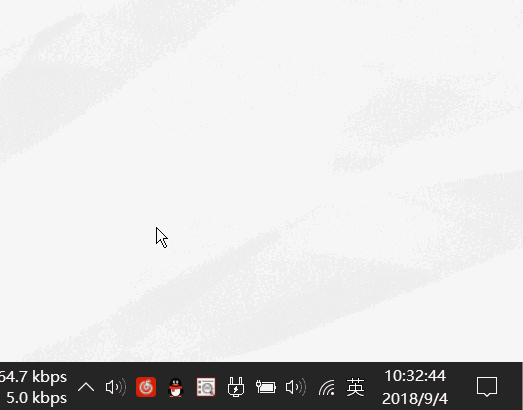
设置完成后,
隐藏系统自带的托盘音量图标
即可。
5、剪切板
剪切板功能 Windows 之前也是没有的,在 1903 版本加入的剪切板,虽然如此依旧还是不好用。比如:
保存的保存的数目有限
,
不能搜索剪切板上的内容
,
关机后内容清空
等等。
这一款替代自带剪切板的软件 ——
Ditto
,很早就有了,比 Windows 自带的早多了,我一直都在用。
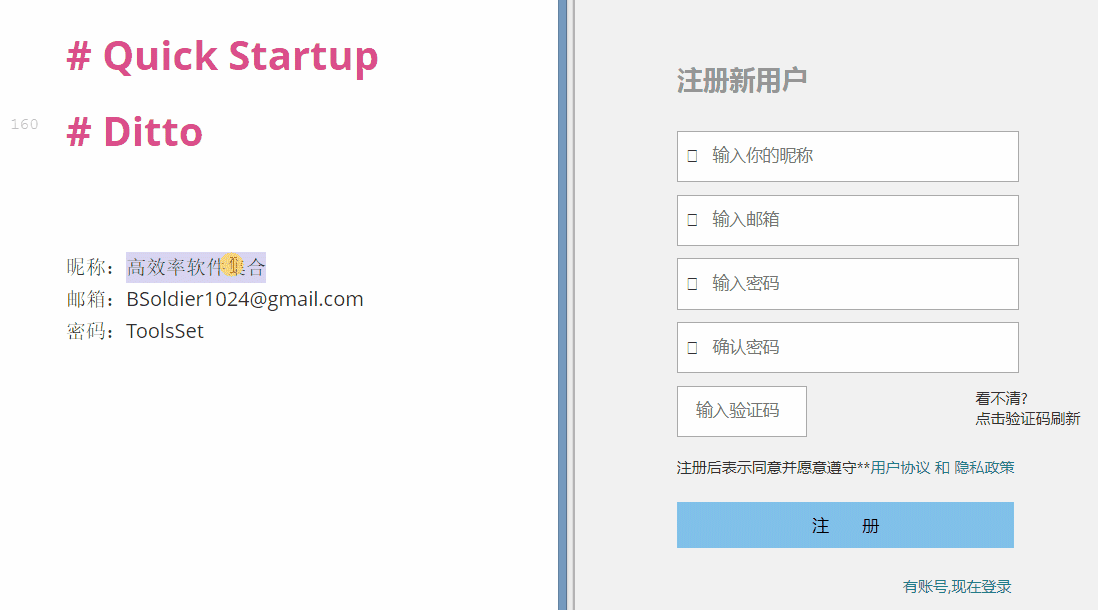
Ditto
剪贴板工具是一款高效的电脑剪贴板增强软件。ditto剪贴板工具可以支持用户对通过多种方式对剪贴的内容进行管理,软件带给用户更加便捷的剪贴板使用方法。因为复制记录都保存到本地,电脑关机后依旧可以使用。
另外呼出弹出框之后,按 Tab 键即可聚焦输入框,然后搜索剪切板上的内容。非常的好用!
6、搜索功能
大家应该都知道
,今天要说的软件了。没错,就是大名鼎鼎的
Everything。
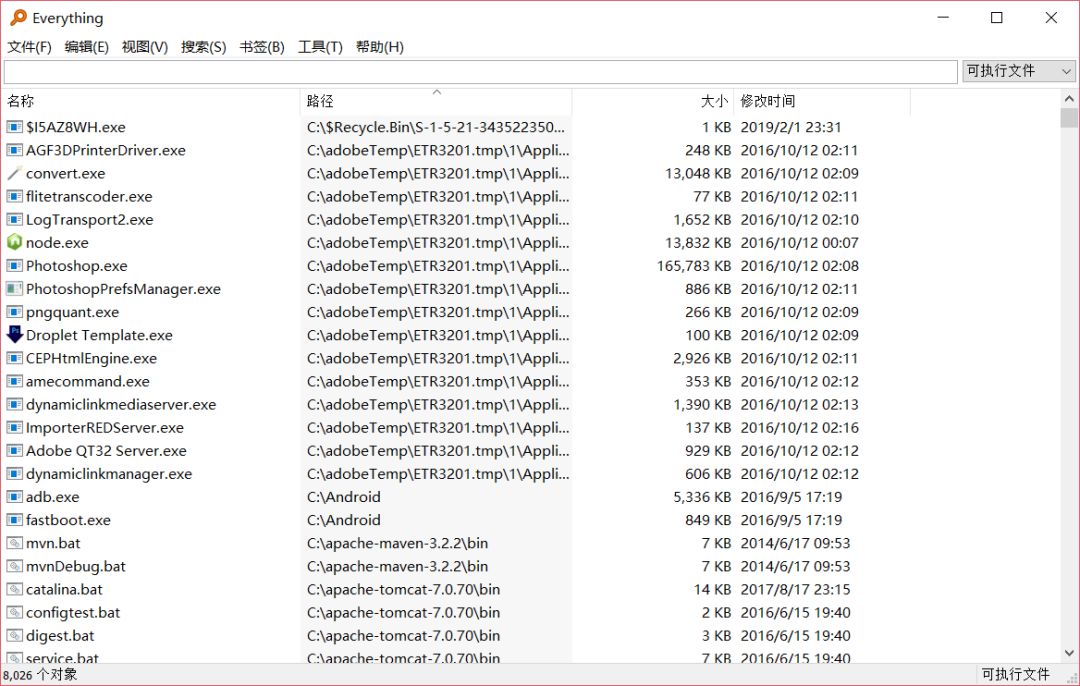
Everything 是一款相当优秀的文件搜索软件,大小不足800KB,但是有相当功能非常牛。
初次打开Everything,需要花费数十秒的时间对电脑上所有的文件进行检索。在这之后,在搜索栏中输入想要查找的文件,搜索结果可以说是
瞬间
出现。
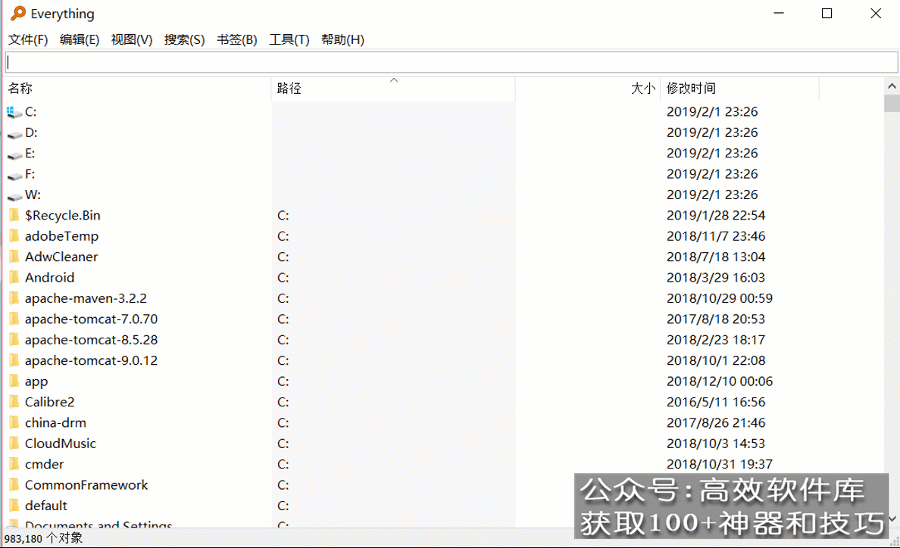
但是很多人只会直接关键词进行匹配,对于文件比较少的人来说,这已经够了,但是对于文件比较多的,搜索结果就有成千上万种,找到自己需要的文件还是挺麻烦的。
7、Listary
这款工具现在 Windows 是还没有的,但是我觉得它会像 Ditto 剪切板一样内置到 Windows 系统,所以提前推荐给大家,我基本上是离不开这款软件。
Listary 有部分功能和
Everything
类似,可以快速的搜索文件,但是不影响同时安装他们俩。安装
Listary 之后,直接双击 Ctrl 键即可呼出
Listary
输入框界面,然后
可以
快速打开文件(夹)或程序、筛选文件、网站直达、
快速选择路径
等等。

功能都很无敌啊,我最喜欢的一个功能,
是其他的同类软件所没有的
,那就是
快速选择路径。
当你在上传或者选择文件的时候,会弹出选择文件的文件夹界面,如果文件藏得比较深的话,是需要一个个找的,比较麻烦。但是 安装 Listary 之后,这个问题可以秒解决,这个太强大了,不知道咋样文字描述,大家直接看动图!